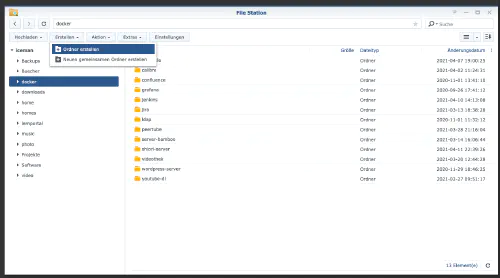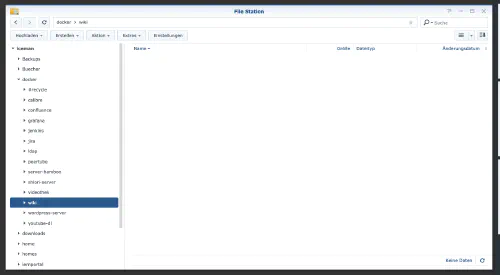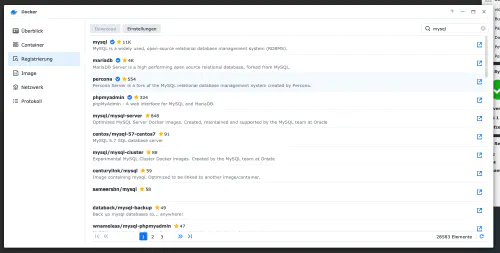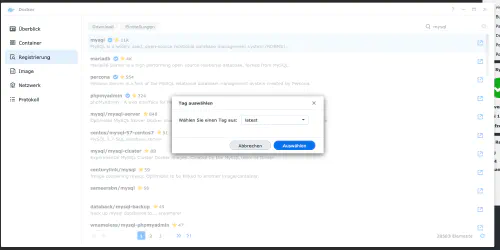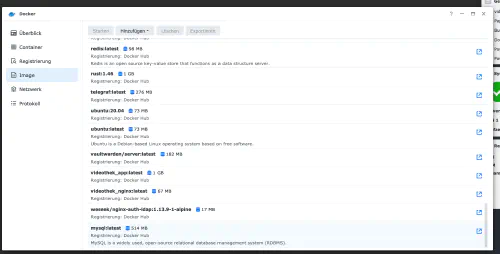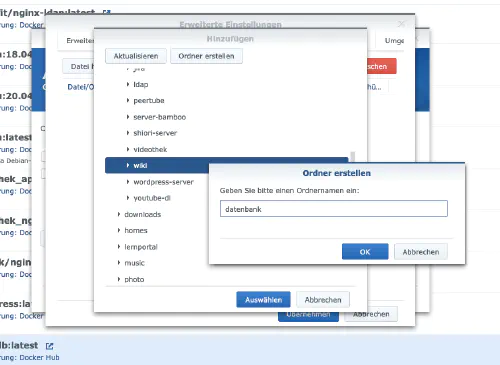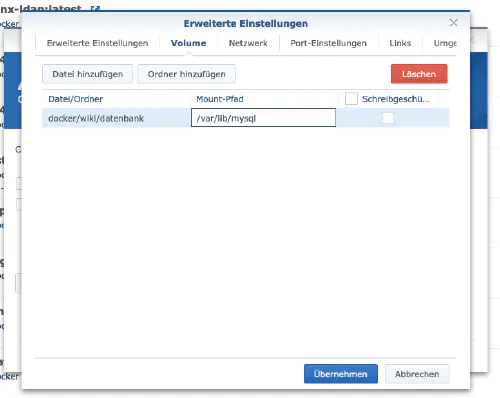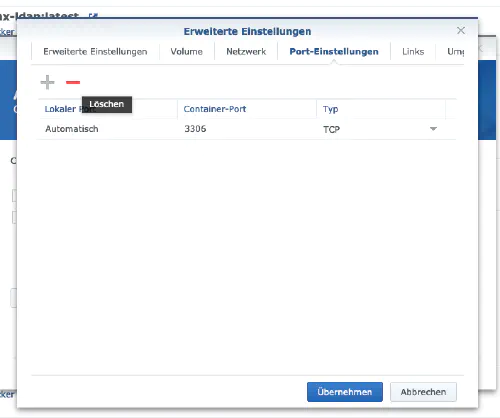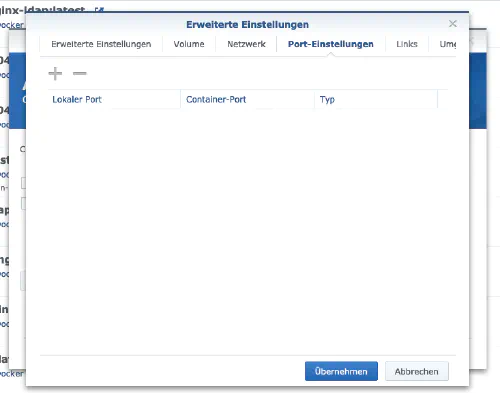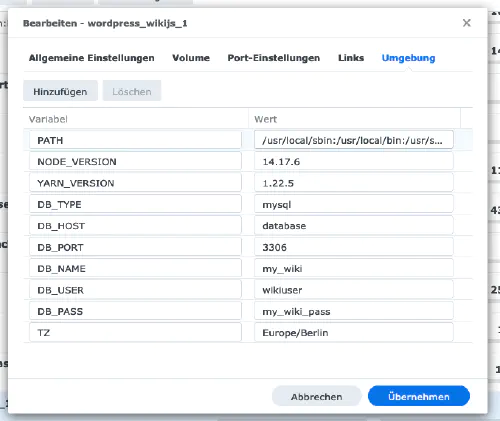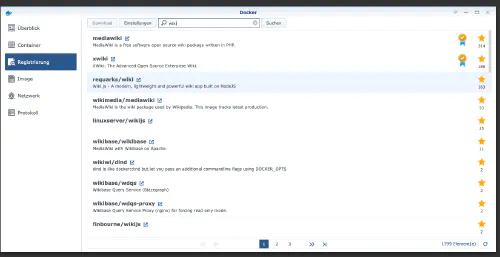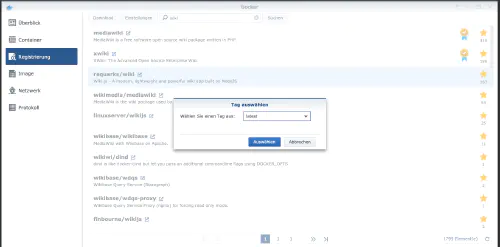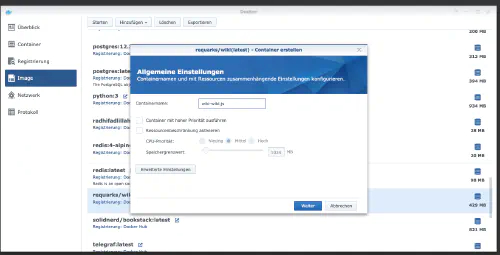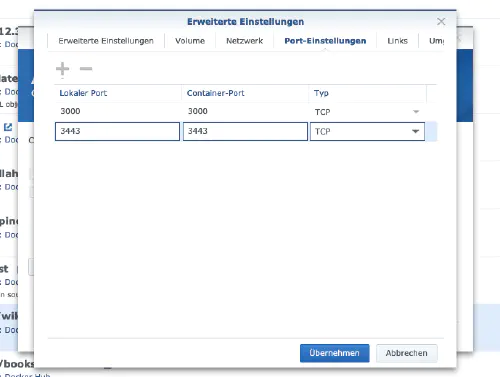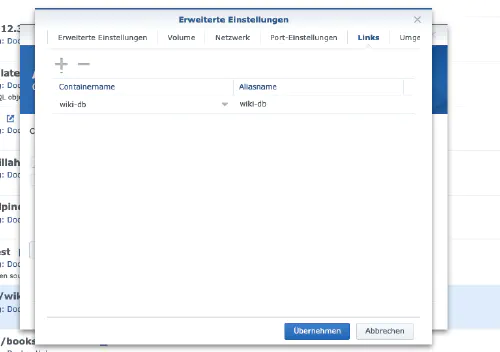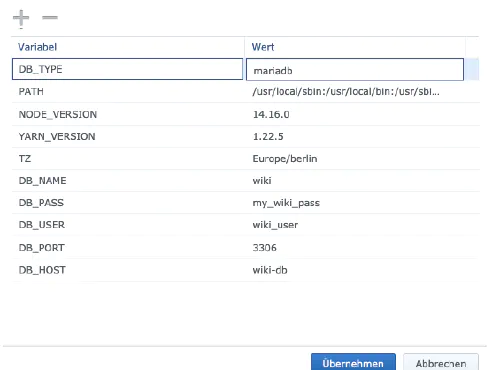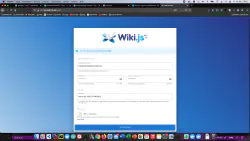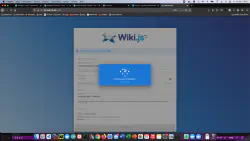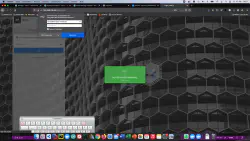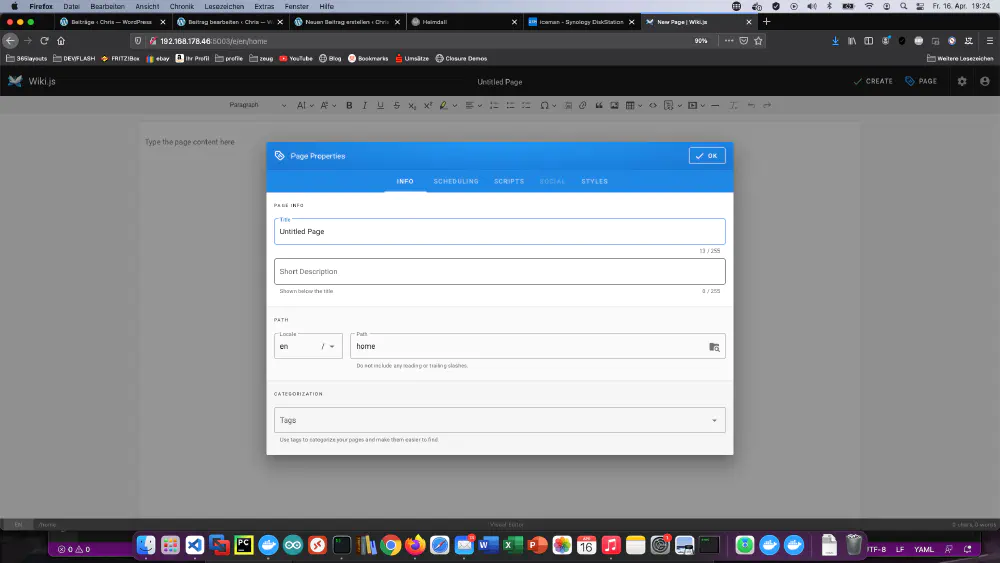Wiki.js är en kraftfull wiki-programvara med öppen källkod som gör dokumentation till ett nöje med sitt enkla gränssnitt. Idag visar jag hur man installerar en Wiki.js-tjänst på Synology DiskStation.
Alternativ för yrkesverksamma
Som erfaren Synology-användare kan du naturligtvis logga in med SSH och installera hela installationen via Docker Compose-filen.
version: '3'
services:
wikijs:
image: requarks/wiki:latest
restart: always
ports:
- 8082:3000
links:
- database
environment:
DB_TYPE: mysql
DB_HOST: database
DB_PORT: 3306
DB_NAME: my_wiki
DB_USER: wikiuser
DB_PASS: my_wiki_pass
TZ: 'Europe/Berlin'
database:
image: mysql
restart: always
expose:
- 3306
volumes:
- ./mysql:/var/lib/mysql
environment:
MYSQL_ROOT_PASSWORD: my_wiki_pass
MYSQL_DATABASE: my_wiki
MYSQL_USER: wikiuser
MYSQL_PASSWORD: my_wiki_pass
Du kan hitta fler användbara Docker-avbildningar för hemmabruk i Dockerverse.
Steg 1: Förbered wikimappen
Jag skapar en ny katalog som heter “wiki” i Dockerkatalogen.
Steg 2: Installera databasen
Därefter måste en databas skapas. Jag klickar på fliken “Registration” i Synology Docker-fönstret och söker efter “mysql”. Jag väljer Docker-avbildningen “mysql” och klickar sedan på taggen “latest”.
När bilden har laddats ner finns den tillgänglig som en bild. Docker skiljer mellan två tillstånd: container (dynamiskt tillstånd) och image (fast tillstånd). Innan vi skapar en behållare från avbildningen måste vi göra några inställningar. Jag dubbelklickar på min mysql-avbildning.
Sedan klickar jag på “Avancerade inställningar” och aktiverar “Automatisk omstart”. Jag väljer fliken “Volume” och klickar på “Add Folder”. Där skapar jag en ny databasmapp med följande monteringssökväg “/var/lib/mysql”.
Under “Portinställningar” raderas alla portar. Det innebär att jag väljer port “3306” och tar bort den med knappen “-”.
| Variabelns namn | Värde | Vad är det? |
|---|---|---|
| TZ | Europe/Berlin | Tidszon |
| MYSQL_ROOT_PASSWORD | my_wiki_pass | Huvudlösenord för databasen. |
| MYSQL_DATABASE | my_wiki | Detta är databasens namn. |
| MYSQL_USER | wikiuser | Användarnamn för wikidatabasen. |
| MYSQL_PASSWORD | my_wiki_pass | Lösenord för wikidatabasanvändaren. |
Efter dessa inställningar kan Mariadb-servern startas! Jag trycker på “Apply” överallt.
Steg 3: Installera Wiki.js
Jag klickar på fliken “Registration” i Synology Docker-fönstret och söker efter “wiki”. Jag väljer Docker-avbildningen “requarks/wiki” och klickar sedan på taggen “latest”.
Jag dubbelklickar på min WikiJS-bild. Sedan klickar jag på “Avancerade inställningar” och aktiverar “Automatisk omstart” även här.
Jag tilldelar fasta portar för WikiJS-behållaren. Utan fasta portar kan det vara så att “bookstack-servern” körs på en annan port efter en omstart.
Dessutom måste en “länk” till behållaren “mysql” skapas. Jag klickar på fliken “Länkar” och väljer databasbehållaren. Aliasnamnet ska komma ihåg för wiki-installationen.
| Variabelns namn | Värde | Vad är det? |
|---|---|---|
| TZ | Europe/Berlin | Tidszon |
| DB_HOST | wiki-db | Aliasnamn / containerlänk |
| DB_TYPE | mysql | |
| DB_PORT | 3306 | |
| DB_PASSWORD | my_wiki | Uppgifter från steg 2 |
| DB_USER | wikiuser | Uppgifter från steg 2 |
| DB_PASS | my_wiki_pass | Uppgifter från steg 2 |
Behållaren kan nu startas. Jag kallar Wiki.js-servern med Synologys IP-adress och min containerport/3000.